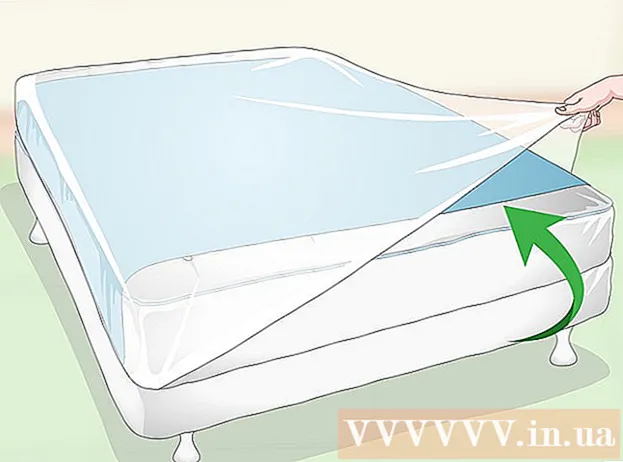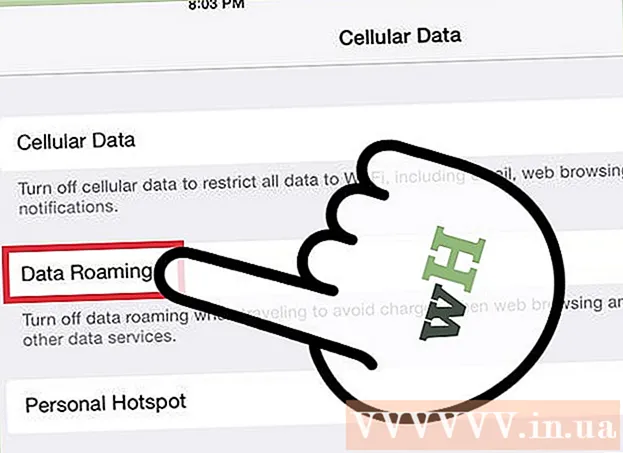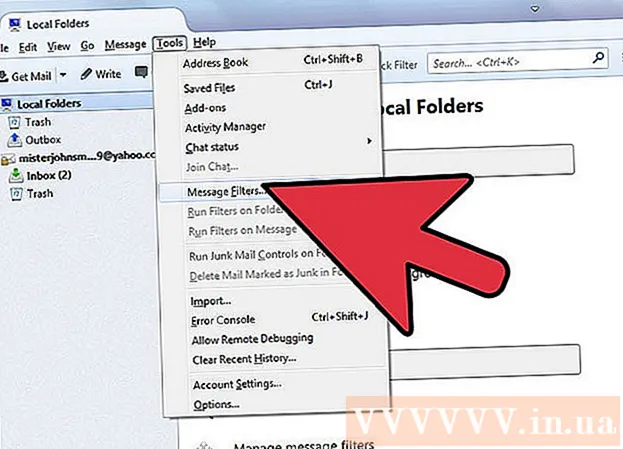Pengarang:
Louise Ward
Tanggal Pembuatan:
10 Februari 2021
Tanggal Pembaruan:
2 Juli 2024

Isi
Menyortir menurut abjad adalah keterampilan yang dipelajari di Word, terutama jika Anda sering harus bekerja dengan daftar isi dan daftar. Untungnya, setelah diketahui, prosesnya sangat sederhana. Tutorial ini akan membantu Anda mempelajari cara mengatur daftar Anda menurut abjad pada semua versi Word.
Langkah
Metode 1 dari 2: Untuk Word 2007/2010/2013
Buka file yang ingin Anda edit. Anda juga dapat menyalin dan menempelkan daftar kata untuk diurutkan ke dalam dokumen. Untuk mengurutkan menurut abjad, data perlu diformat sebagai daftar dengan setiap item dalam satu baris.

Pilih teks yang ingin Anda urutkan. Jika daftar hanya sebagian dari dokumen, Anda tidak perlu menyorot semua teks. Jika Anda ingin mengurutkan daftar dalam dokumen besar menurut abjad, sorot saja kisaran data yang diperlukan.
Klik tab Beranda. Di bagian Paragraph pada tab Home, klik tombol Sort dengan huruf "A" di atas kata "Z", di samping tanda panah ke bawah. Kotak dialog Sort Text muncul.
Pilih urutannya. Secara default, pengurutan dilakukan berdasarkan paragraf. Klik tombol Ascending atau Descending untuk memilih bagaimana daftar harus diurutkan. Ascending akan mengurutkan daftar menurut abjad sementara Descending melakukan sebaliknya.- Jika Anda ingin mengurutkan menurut kata kedua dari setiap kategori (mis. Nama belakang untuk format nama depan, nama belakang depan dalam bahasa Inggris), klik tombol opsi Opsi di jendela Sortir Teks. Di kolom "Pisahkan menurut", pilih Lainnya dan masukkan spasi. Klik OK, lalu pilih Word 2 dari menu Sort By. Terakhir, klik OK untuk mengurutkan daftar.
Metode 2 dari 2: Untuk Word 2003 dan yang lebih lama
Buka file yang ingin Anda edit. Anda juga dapat menyalin dan menempelkan daftar kata untuk diurutkan ke dalam dokumen. Untuk mengurutkan menurut abjad, data perlu diformat sebagai daftar dengan setiap item dalam satu baris.
Pilih teks yang ingin Anda urutkan. Jika daftar hanya sebagian dari dokumen, Anda tidak perlu menyorot semua informasi. Jika Anda ingin mengurutkan daftar dalam dokumen besar menurut abjad, sorot saja kisaran data yang diperlukan.
Klik menu Tabel lalu pilih Urutkan. Kotak dialog Sort Text terbuka.
Pilih urutannya. Secara default, pengurutan dilakukan berdasarkan paragraf. Klik tombol Ascending atau Descending untuk memilih urutan daftar. Ascending akan mengurutkan daftar menurut abjad sementara Descending melakukan sebaliknya.
- Jika Anda ingin mengurutkan menurut kata kedua dari setiap kategori (misalnya nama depan pertama, nama belakang dalam bahasa Inggris), klik tombol Opsi di jendela Urutkan Teks. Di bidang "Pisahkan menurut", pilih Lainnya dan masukkan spasi. Klik OK, lalu pilih Word 2 di menu Sort By. Terakhir, klik OK untuk mengurutkan daftar.
Nasihat
- Anda mungkin perlu mengklik panah bawah di bagian bawah menu MS Word (seperti menu Tabel) untuk memperluas dan melihat semua opsi.
- Anda dapat menggunakan MS Word sebagai alat untuk mengurutkan teks menurut abjad dan disertakan dalam perangkat lunak apa pun yang memungkinkan menempelkan teks. Cukup edit di Microsoft Word terlebih dahulu, lalu salin daftar yang diurutkan dan tempel di tempat lain.